银行储蓄管理系统毕业论文.docx
《银行储蓄管理系统毕业论文.docx》由会员分享,可在线阅读,更多相关《银行储蓄管理系统毕业论文.docx(31页珍藏版)》请在冰豆网上搜索。
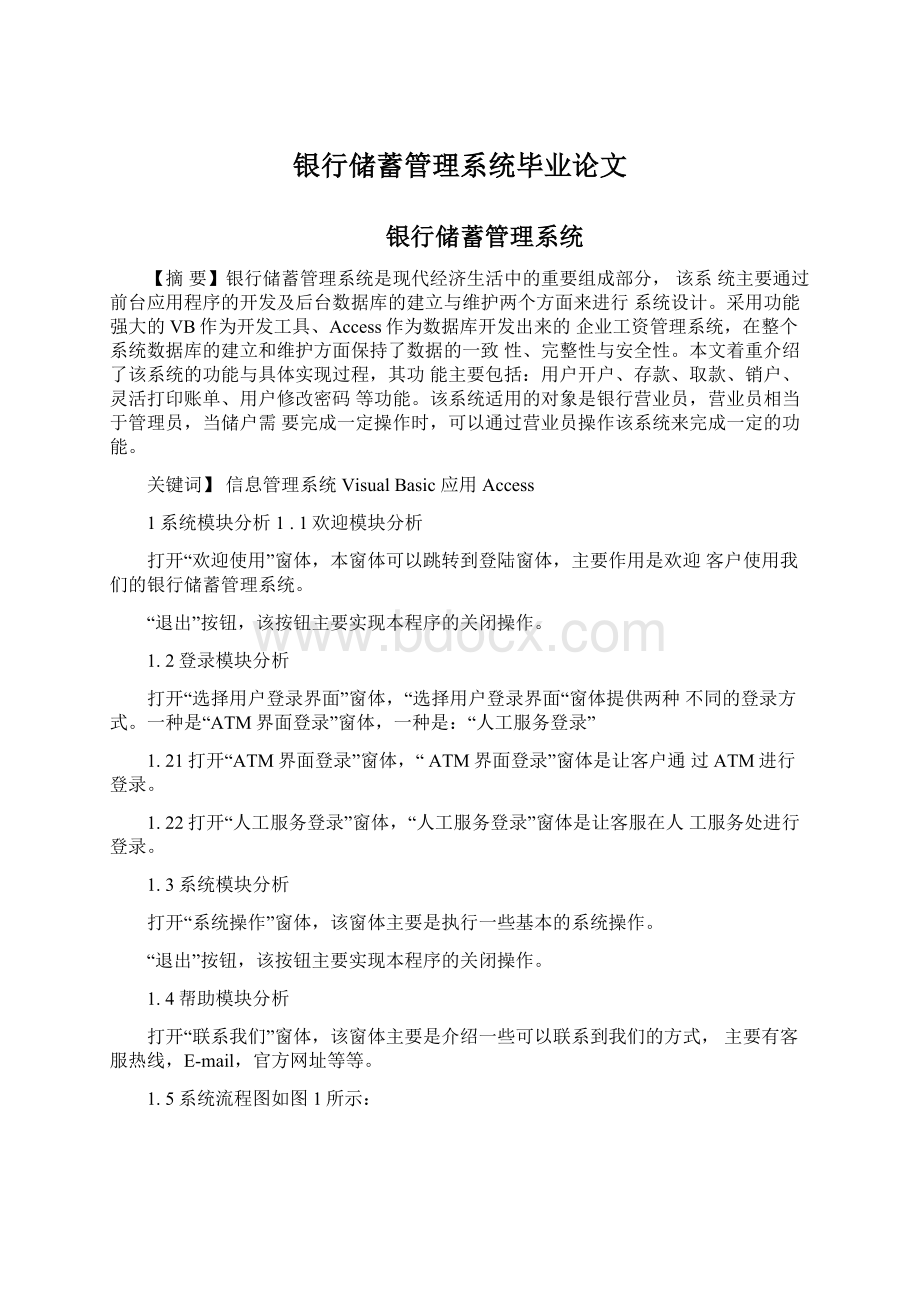
银行储蓄管理系统毕业论文
银行储蓄管理系统
【摘要】银行储蓄管理系统是现代经济生活中的重要组成部分,该系统主要通过前台应用程序的开发及后台数据库的建立与维护两个方面来进行系统设计。
采用功能强大的VB作为开发工具、Access作为数据库开发出来的企业工资管理系统,在整个系统数据库的建立和维护方面保持了数据的一致性、完整性与安全性。
本文着重介绍了该系统的功能与具体实现过程,其功能主要包括:
用户开户、存款、取款、销户、灵活打印账单、用户修改密码等功能。
该系统适用的对象是银行营业员,营业员相当于管理员,当储户需要完成一定操作时,可以通过营业员操作该系统来完成一定的功能。
关键词】信息管理系统VisualBasic应用Access
1系统模块分析1.1欢迎模块分析
打开“欢迎使用”窗体,本窗体可以跳转到登陆窗体,主要作用是欢迎客户使用我们的银行储蓄管理系统。
“退出”按钮,该按钮主要实现本程序的关闭操作。
1.2登录模块分析
打开“选择用户登录界面”窗体,“选择用户登录界面“窗体提供两种不同的登录方式。
一种是“ATM界面登录”窗体,一种是:
“人工服务登录”
1.21打开“ATM界面登录”窗体,“ATM界面登录”窗体是让客户通过ATM进行登录。
1.22打开“人工服务登录”窗体,“人工服务登录”窗体是让客服在人工服务处进行登录。
1.3系统模块分析
打开“系统操作”窗体,该窗体主要是执行一些基本的系统操作。
“退出”按钮,该按钮主要实现本程序的关闭操作。
1.4帮助模块分析
打开“联系我们”窗体,该窗体主要是介绍一些可以联系到我们的方式,主要有客服热线,E-mail,官方网址等等。
1.5系统流程图如图1所示:
图1系统流程图
2数据库的设计
2.1新建数据库
程序的运行离不开数据库的数据,接下来要为程序准备必要的数据资料了,即要创建数据库与数据表。
在部分系统管理的程序里面,数据库与程序是分开存放的。
但我们这个系统的数据不是那么复杂,跟程序放在一个目录
问题不大,影响不是那么明显。
创建数据库操作如下:
步骤一打开MicrosoftSQLServer2005,先连接到服务器。
如图2所示
图2连接服务器
步骤二
打开MicrosoftSQLServer2005,先熟悉下基本操作。
如图3所
示。
图3MicrosoftSQLServer2005主界面
步骤三右击数据库一新建数据库,如图4所示,在弹出的对话框中,设置数据库的名称,和路径。
从此以后,在这个数据库中设计的所有数据表都属于这个数据库里面的表了。
图4新建数据库
2.2数据库中表的建立
步骤一打开bank数据库,右击表,选择新建表。
如图
5所示。
-[qjxj
文件(U镐鴉⑥视閨®项目⑴表设计器EJ工具①窗口⑩社区©犁肋⑥4新建查谊專直啞忸阳丨悌IlJjJE戲您挣&号巨t*丨碍J总□:
=
K呛■it3fe阵Q瓷tSQLStTTer■«&虐芝律■。
日nSi«4ie
E1£>kiSO(SAtStvvtitB.a.13SIT二i敷据库
±_j萊叙据库
于二數据库抉番
'*■口数据库关系區1
Ed」表
亘亠j系(5表曰□dbcCu-dinfo列
妁束
案引圻计信息
T
数站凳型
允许仝
卜匚
T
厂
表-dLl>b.Tn.lbls_1l震一dbo.CtardLitfo38要
二二二EF土1BK13
HU视图!
*1一|同义词■*1_1可埸理性l±l_JS«wmBr«kar回J存储1*1lJ鸾全性
图5创建一个新表
步骤二设置字段名与关键字
银行卡号:
cardid开户名:
usename身份证号:
usenumber密码:
cardpwd确认密码:
cardrepwd剩余存款:
cardmoney是否挂失:
cardlose
图6设置字段名和关键字
步骤三单击“关闭”按钮会自动弹出一个对话框,在该对话框里面输入表名“Cardinfo”,然后确定保存数据表。
如图7所示。
图7设定表的名称
3系统模块的设计
3.1在VisualStudio中新建一个项目。
将项目名称命名为:
BankCardManage。
并设置好路径。
具体如图8所示:
图8新建项目
3.2欢迎界面的窗体设计
欢迎界面窗体就是程序运行时显示在人们面前的第一个窗体,该窗体没有工具栏和菜单栏,窗体里面是一些关于本程序的名称、客服热线之类的信息。
此窗体的具体实现步骤如下。
步骤一新建一个窗体,将窗体命名为Welcome,
步骤二从窗体中拖出4个Label控件,一个Botton控件,一个PictureBox控件,一个TextBook控件。
步骤三将四个Label控件的text属性分别改为:
世纪银行、CenturyBank、客服热线:
85885、欢迎进入世纪银行。
将Botton控件的text属性设置为:
退出。
步骤四把所有的控件按所需要的位置排好。
并在PictureBox中放置一
张图像,即我们银行的标志。
步骤五下面对几个控件进行Click事件的设置。
欢迎使用世纪银行这个Label的Click事件的代码为:
privatevoidlabel4_Click(objectsender,EventArgse)
{
Adminformadminform=newAdminform();
adminform.Show();this.Hide();
}
作用是,当点击它的时候显示新的窗体Adminform,并关闭当前的窗
体WelcomePictureBox控件的Click事件代码为:
privatevoidlabel4_Click(objectsender,EventArgse)
{
Adminformadminform=newAdminform();
adminform.Show();this.Hide();
}
作用是,当点击它的时候显示新的窗体Adminform,并关闭当前的窗
体Welcome退出Botton按钮的Click事件的代码为:
privatevoid退出ToolStripMenultem_Click_1(objectsender,EventArgse)
{
Application.Exit();
}
作用是,当点击它的时候,会退出应用程序。
所示:
步骤六经过上面的一番设计,第一个窗体便设计好了,其效果如图9
图9欢迎界面窗体
3.3操作界面窗体设计
本界面是一个具有菜单栏的界面,主要具有用户登录、系统操作、帮助
等几个菜单项。
在用户登录的菜单下面有个子菜单一一选择用户登录界面。
选择用户登录界面下还有两个子菜单一一ATM机登录界面和人工服务登录界面。
系统操作菜单下有两个子菜单,一个是系统设置一个是退出。
帮助菜单下也有两个子菜单,一个是联系我们,一个是关于。
下面介绍下这个窗体是如何实现的。
步骤一右击右边的项目添加一个新的窗体。
如图10所示。
图10新建窗体
步骤二从工具箱里面拖出一个menuStrip控件,并分别在它的3个
ToolStripMenultem中设置text属性,分别是:
用户登录、系统操作、帮助。
步骤三在用户登录下的ToolStripMenultem中设置text属性为:
选择用户登录方式。
在系统操作菜单下的两个ToolStripMenultem中设置text属性分别为:
系统设置、退出。
在帮助菜单下的两个ToolStripMenultem中设置text
属性分别为:
联系我们、关于。
步骤四在选择用户登录方式下的两个ToolStripMenultem中设置text属性分别为:
ATM机界面登录,人工服务登录。
步骤五下面对几个控件进行Click事件的设置。
首先是选择登录界面
ToolStripMenultem的Click事件代码如下:
Loginlogin=newLogin();
login.Show();
作用是打开新的窗体Login。
对ATM界面登录ToolStripMenultem的
Click事件代码如下:
CustomerLogincustomerLogin=newCustomerLogin();customerLogin.Show();
作用是打开新的窗体CustomerLogin。
对人工服务登录
ToolStripMenuItem的Click事件代码如下:
BankManageSystembankManageSystem=new
BankManageSystem();
bankManageSystem.Show();
作用是打开新的窗体BankManageSystem对关于ToolStripMenuItem
的Click事件代码如下:
Aboutabout=newAbout();
about.Show();
作用是打开新的窗体About。
对联系我们ToolStripMenuItem的Click事
件代码如下:
LianXilianxi=newLianXi();
lianxi.Show();
作用是打开新的窗体LianXi。
对退出ToolStripMenuItem的Click事件代
码如下:
Application.Exit();
作用是退出此界面。
步骤六经过上面的一番设计,这个窗体便设计好了,其效果如图11所
示:
图11操作界面
3.4连接数据库
连接数据库,就可以更加完善的管理数据资源,所以连接数据库是必须的,这样才方便系统中的数据的保存和更新。
具体的连接方式如下所示:
步骤一点击菜单栏上的工具按钮,选择连接到数据库。
然后在窗体左边会显示一个服务器资源管理器。
然后右击数据连接,选择添加一个连接,会弹出一个窗体。
如图12所示。
图12连接数据库
步骤二将SQL服务器名称填写上去,在选择或输入一个数据库中输入你要添加的数据库:
Bank。
然后点击测试连接,如果测试连接成功,则单击确定按钮。
这样一个数据库就添加好了。
步骤三新建一个类,命名为:
DBManager。
该类的作用,主要是实现数据库的连接。
步骤四建好类之后,首先要在命名空间上添加一个using指令:
usingSystem.Data.SqlClient;
步骤五然后就是定义连接的路径和新建对象了。
stringstrsql=@"DataSource=WIN-KOBGNACPI2K\SQLEXPRESS;lnitialCatalog=Bank;lntegratedSecurity=True";
sqlcon=newSqlConnection(strsql);
作用是,通过这个路径连接到数据库,并建立一个新的SqlConnection对
象sqlcon。
这样数据库就已经连接上了。
3.5选择登录界面窗体设计
登录界面主要作用是提供选择的一个窗体,一个是连接到ATM机界面登录的,一个是连接到人工服务界面登录的。
此窗体的具体实现步骤如下所示:
步骤一右击右边的项目添加一个新的窗体。
步骤二从工具箱中拖出一个Lable控件,两个Button控件,再加上一个groupBox控件。
步骤三将Lable控件的text属性改为:
请选择登录方式,将两个Button控件的text属性分别改为:
插卡进入ATM机操作界面、前台人工服务,将groupBox控件的text属性改为:
银行信息管理系统。
步骤四下面对几个控件进行Click事件的设置。
首先是插卡进入ATM机操作界面按钮的Click事件的代码为:
CustomerLogincl=newCustomerLogin();
cl.Show();
this.Hide();
作用是打开新的窗体CustomerLogin,和关闭现有的窗体Login。
对前台人工服务按钮的Click事件的代码为:
BankManageSystembms=newBankManageSystem();bms.Show();
this.Hide();
作用是打开新的窗体BankManageSystem,和关闭现有的窗体
Login。
步骤五经过上面的一番设计,这个窗体便设计好了,其效果如图13所示:
3.6ATM登录界面窗体设计
步骤一右击右边的项目添加一个新的窗体。
步骤二从工具箱中拖出两个Lable控件,两个textBox控件,和三个Button控件,按照所需要的方式排好。
步骤三将两个lable控件的text属性分别改为:
输入所持卡ID、输入所持卡密码,将三个Button控件的text属性分别改为:
登录、清除、退出。
步骤四下面对几个控件进行Click事件的设置。
首先是登录按钮的Click事件代码如下:
privatevoidbutton1_Click(objectsender,EventArgse)
{
//db.Clogin(textBox1.Text,textBox2.Text);
//CustomerOperatiomco=newCustomerOperatiom();
〃co.Show();
〃this.Hide();
db=newDBManager();
stringstrsql="select*fromCardinfo";
sqlds=db.seldemo(strsql);
stringcardid=this.textBox1.Text;
stringcardpwd=this.textBox2.Text;
stringtcardid=nuII;
stringtpwd=null;
foreach(DataRowdrinsqlds.Tables[O].Rows)
{
tcardid=dr["cardid"].ToString();
tpwd=dr["cardpwd"].ToString();
if(tcardid.Equals(cardid)&&tpwd.Equals(tpwd))
{
MessageBox.Show(登录成功");
this.Hide();
CustomerOperationcop=newCustomerOperation();
cop.Show();
}
else
{
MessageBox.Show(卡号或密码错误");
break;
}
}
以上代码是登录按钮的Click事件代码。
作用是当我们输入账号密码的时候如果和数据库中的账号密码不一样,那么就登录不了。
防止了他人恶意的登录。
如果输入我账号密码和数据库里的是一样的,那么就可以登录,并弹出一个新的窗体CustomerOperatior。
对清除按钮Click事件的代码分析如
下:
privatevoidbutton2_Click(objectsender,EventArgse)
{
textBox1.Clear();
textBox2.Clear();
textBox1.Focus();
}
这个按钮Click事件的作用是清除textBox文本框中的数据。
对退出按钮的Click事件的代码分析如下:
privatevoidbutton3_Click(objectsender,EventArgse)
{
this.Close();
}
作用是退出这个窗体。
步骤五经过上面的一番设计,这个窗体便设计好了,其效果如图14所
示:
ID
登陆
图14ATM机登录界面
3.7ATM机操作界面窗体设计
本系统登录的时候有两种方式,一个是ATM界面登录,一个是人工服务界面登录,现在我们已经选择了ATM机界面登录,所以我们进入了ATM机的操作界面。
此界面是又六个Button控件和一个Lable控件构成的,虽然看似简单,却是功能齐全。
此ATM机的操作界面实习了大部分人们所需要的自助功能,而且用法简
单易懂,所以实用性很强。
下面我简单的介绍下此界面是如何创建的,具体的如下所示:
步骤一右击右边的项目添加一个新的窗体。
步骤二从工具箱中拖出六个Button控件,和一个Lable控件,按照自己所需要的方式将之排好。
步骤三将六个Button的text属性分别改为:
转账、存款、取款、修改密码、查询余额、退卡,将Lable控件的text属性改为:
请选择所需要的操作,然后将其放于六个Button控件的下方。
步骤四下面对几个控件进行Click事件的设置。
首先是转账按钮的Click事件代码如下:
privatevoidbutton1_Click(objectsender,EventArgse)
{
Transformtf=newTransform();tf.Show();
this.Hide();
作用是打开新的窗体Transform,和关闭现有的窗体
CustomerOperatior。
对存款按钮的Click事件的代码为:
privatevoidbutton2_Click(objectsender,EventArgse){
Savesave=newSave();
save.Show();
this.Hide();
}
作用是打开新的窗体——Save,和关闭现有的窗体——
CustomerOperatioe对取款按钮的Click事件的代码为:
privatevoidbutton3_Click(objectsender,EventArgse){
Getget=newGet();
get.Show();
this.Hide();
}
作用是打开新的窗体Get,和关闭现有的窗体CustomerOperatior。
对修改密码按钮的Click事件的代码为:
privatevoidbutton5_Click(objectsender,EventArgse){
Amendamend=newAmend();
amend.Show();
this.Hide();
}
作用是打开新的窗体Amend,和关闭现有的窗体
CustomerOperatioe对查询余额按钮的Click事件的代码为:
privatevoidbutton4_Click(objectsender,EventArgse){
Queryquery=newQuery();
query.Show();
}
作用是打开新的窗体Query,和关闭现有的窗体
CustomerOperation对退卡按钮的Click事件的代码为:
privatevoidbutton6_Click(objectsender.EventArgse){
this.Hide();
}
作用是关闭现有的窗体CustomerOperation
步骤五经过上面的一番设计,这个窗体便设计好了,其效果如图15所
示:
图15ATM机操作
3.8ATM机转账界面窗体设计
转账是所有的ATM机都具有的一个基本的功能。
所以这个系统自然也不例外了,也具有简单的转账功能。
具体的设计如下:
步骤一右击右边的项目添加一个新的窗体。
步骤二从工具箱中拖出两个Button控件,两个Lable控件,和两个textBox控件,按照自己所需要的方式将之排好。
步骤三将两个Lable控件的text属性分别设置为:
转入卡ID、汇款金额,将两个Button控件的text属性分别设置为:
转账、返回。
步骤四下面对几个控件进行Click事件的设置。
首先是转账按钮的Click事件代码如下:
privatevoidbutton1_Click(objectsender,EventArgse)
{
db=newDBManager();
stringname="selectusenamefromCardinfo";
stringusename=所汇账户的户主姓名为:
"+db.Alluseb(name)+",确定?
";
if(MessageBox.Show(usename,信息",
MessageBoxButtons.YesNo,MessageBoxIcon」nformation,MessageBoxDefaultButton.Button1)==DialogResult.Yes)
{
stringget="selectcardidfromCardinfo";
stringgetmoney="updateCardinfoset
cardmoney=cardmoney-'"+this.textBox2.Text+"'wherecardid='"+db.Alluseb(get)+"'";
stringsavemoney="updateCardinfoset
cardmoney=cardmoney+'"+this.textBox2.Text+"'wherecardid='"+this.textBox1.Text+"'";
db.Allusea(getmoney);
db.Allusea(savemoney);MessageBox.Show('转帐成功");
this.textBox1.Clear();
this.textBox2.Clear();
}
}
作用主要有两个,一个是将钱赚到另一个账号上,期间要涉及到访问数据库和修改数据库;第二个是在转账的时候,会显示所转账号的名字,让你确认是否是你所要转的人,这个也涉及到了数据库,访问了数据库。
对返回按钮的Click事件的代码为:
privatevoidbutton2_Click(objectsender,EventArgse)
{
CustomerOperationco=newCustomerOperation();
co.Show();
this.Hide();
}
作用是关闭此窗体Transform,打开CustomerOperation窗体。
步骤五经过上面的一番设计,这个窗体便设计好了,其效果如图16所示:
图16转账操作
3.9ATM机存款界面窗体设计
存款也是绝大部分的ATM机都具有的一个基本的功能。
所有本系统也设计了一个存款的界面。
具体的设计如下:
步骤一右击右边的项目添加一个新的窗体。
步骤二从工具箱